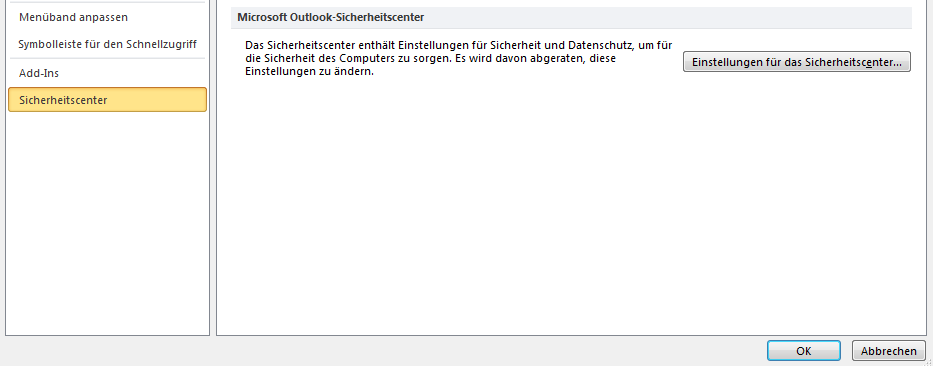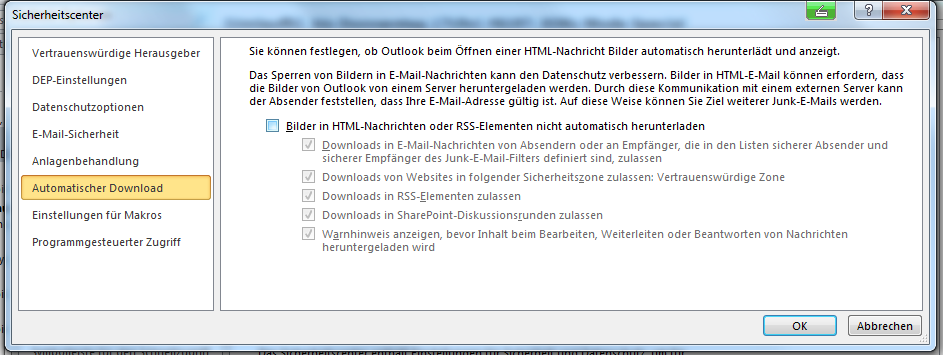Bilder und Newsletter in der Outlook-Vorschau anzeigen
Probleme bei der Suche Ihrer E-Mail Anhänge? Suche leicht gemacht.
Wenn Sie nur vereinzelt Bilder in der Vorschau anschauen möchten, können Sie folgendermaßen vorgehen:
- Öffnen Sie Outlook.
- Klicken Sie auf die Email, in der Bilder enthalten sind, die Sie anschauen möchten.
- Rechtsklicken Sie auf einen der Bild-Platzhalter.
Es öffnet sich ein Drop-Down-Menü. - Klicken Sie auf Bilder herunterladen….
In diesem Fall sind die Bilder lediglich in dieser einen Email zu sehen. Andere Emails mit Bildern bleiben unberührt.
Wenn Sie für alle Emails einstellen möchten, dass enthaltene Emails automatisch angezeigt werden, gehen Sie so vor:
- Öffnen Sie Outlook.
- Wechseln Sie in das Register Datei.
- Klicken Sie auf Optionen.
Das Fenster Outlook-Optionen öffnet sich. - Klicken Sie auf Sicherheitscenter.
- Klicken Sie auf die Schaltfläche Einstellungen für das Sicherheitscenter.
Das Fenster Sicherheitscenter öffnet sich.
- Deaktivieren Sie das Häkchen vor Bilder in HTML-Nachrichten oder RSS-Elementen nicht automatisch herunterladen.
Ab jetzt werden Ihnen Bilder in empfangenen Emails immer angezeigt. Dank Ihres normalen Anti-Virenprogramms sind Sie trotzdem ausreichend gegen gefährliche Spam-Mails geschützt.
Artikelbild Copyright by Stuart Miles / freedigitalphotos.net